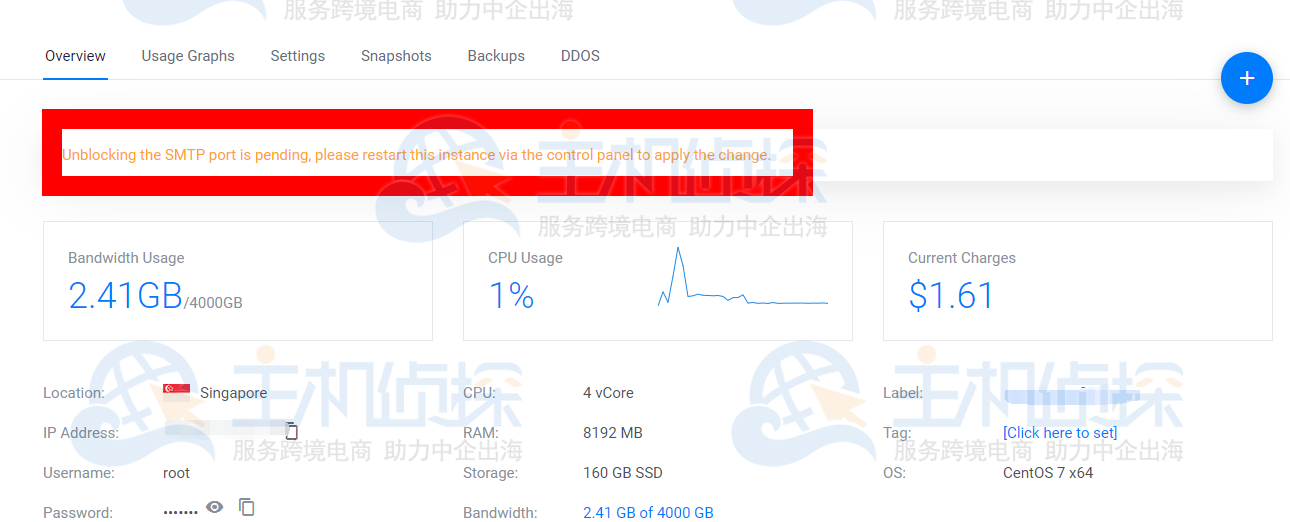DreamHost主机在面板中提供了内置的FTP客户端,我们经常要使用FTP客户端为网站创建和编辑文件,下面就来看下FTP创建和编辑文件的操作步骤介绍。
通过FTP创建文件步骤
1、首先使用FTP客户端登录到服务器,登录后您可以在右窗格中看到目录。在此示例中,目录为 /home/example_username/example.com。然后右键单击并选择“创建新文件”。
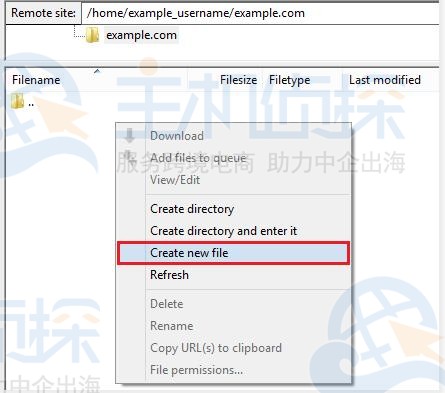
2、跳转到下个页面后,会要求您输入文件名。在此示例中,将创建一个名为.htaccess的文件,单击确定按钮进行保存。
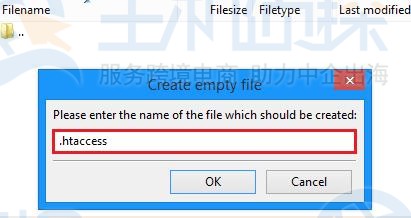
这样就表示在服务器上成功创建了文件。
FTP编辑文件步骤
通过上述操作,我们成功在DreamHost主机上通过FTP创建了新文件,接下来就可以编辑该文件,添加相关内容。
1、选中.htaccess文件,右击选择“View/Edit”选项。
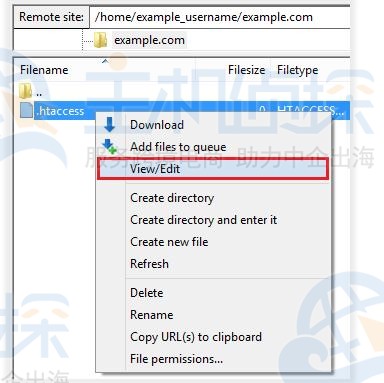
2、出现提示,要求您选择文本编辑器。您可以选择已经安装的特定编辑器,但是最简单的选择是使用Windows的默认编辑器(记事本)。
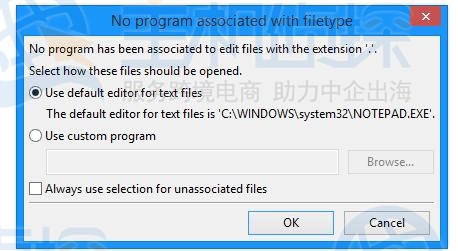
3、打开记事本,编辑文本后,点击保存即可。
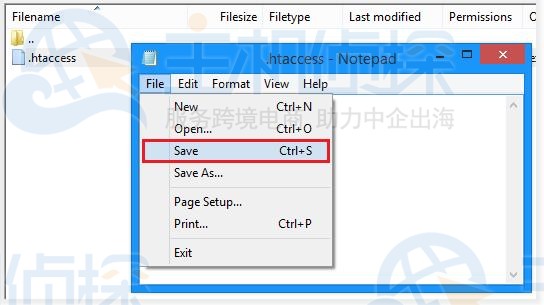
更多推荐:《DreamHost教程:美国主机如何绑定域名》
(本文由美国主机侦探原创,转载请注明出处“美国主机侦探”和原文地址!)

微信扫码加好友进群
主机优惠码及时掌握

QQ群号:938255063
主机优惠发布与交流